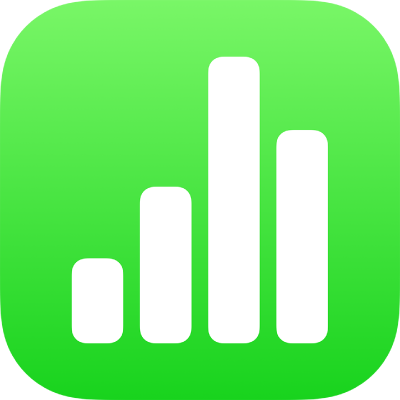
iPhone’daki Numbers’da grafik verilerini değiştirme
Grafiğin veri referanslarını (sayılar, tarihler veya süreler) istediğiniz zaman değiştirebilirsiniz. Veri serilerinin tamamını ekleyip kaldırabilir ya da belirli bir veri ekleyip silerek veri serilerini düzenleyebilirsiniz.
Not: Bazı seçenekler, özet grafikler için farklı olabilir.
Grafiğin veri referanslarını düzenlerken, o grafikte kullanılan verileri içeren her sayfanın sekmesinde küçük beyaz bir üçgen görünür.
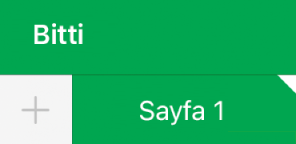
Grafiği düzenleyemiyorsanız grafik kilitli olabilir. Değişiklik yapmak için Kilidi Aç'ı kullanın.
Veri serisi ekleme veya silme
iPhone’unuzda Numbers uygulamasına
 gidin.
gidin.Bir hesap tablosunu açın, bir grafiğe dokunun, sonra Referansları Düzenle’ye dokunun (bunu görmek için
 simgesine dokunmanız gerekebilir).
simgesine dokunmanız gerekebilir).Aşağıdakilerden birini yapın:
Bir veri serisini kaldırıma: Silmek istediğiniz satır veya sütunun noktasına dokunun ve sonra Seriyi Sil'e dokunun.
Satırın veya sütunun tamamını veri serisi olarak ekleme: Satır veya sütunun üst bilgi hücresine dokunun. Üst bilgi hücresi yoksa, satırdaki veya sütundaki hücreleri seçmek için sürükleyin.
Bir hücre aralığından veri ekleme: Tablo hücrelerine dokunun ve basılı tutun, ardından sürükleyin.
Var olan bir veri serisine veri ekleme veya seriden veri çıkarma: Satır veya sütuna ait noktaya dokunun, ardından istediğiniz hücreleri dahil etmek için seçim kutusunun köşesindeki mavi noktayı sürükleyin.
Özet grafikte çizilen verileri değiştirme: Herhangi bir sütun için bir noktaya dokunun, Verileri Şuradan Dahil Et’e dokunun, sonra çizmek istediğiniz Sütun, Satır veya Değer verisine dokunun.
İşiniz bittiğinde Bitti’ye dokunun.
Tek bir serisinin büyüklüğünü değiştirme
iPhone’unuzda Numbers uygulamasına
 gidin.
gidin.Bir hesap tablosunu açın, bir grafiğe dokunun, sonra Referansları Düzenle’ye dokunun (bunu görmek için
 simgesine dokunmanız gerekebilir).
simgesine dokunmanız gerekebilir).Araç çubuğunda
 simgesine ve Her Bir Seriyi Göster'e dokunun.
simgesine ve Her Bir Seriyi Göster'e dokunun.Bitti’ye dokunun.
Her bir seride sadece istediğiniz hücreleri dahil etmek için mavi noktaları sürükleyin.
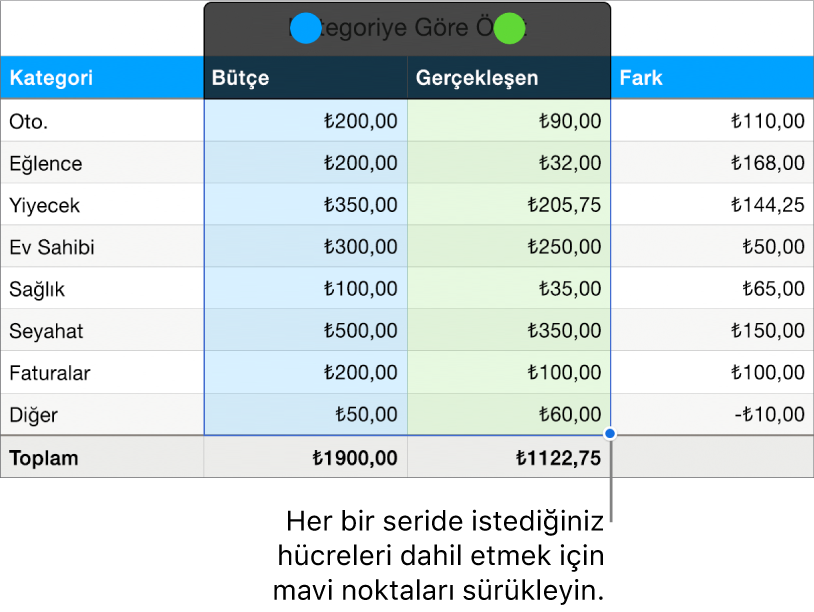
Grafiğe dönmek için Bitti’ye dokunun.
Veri serisi olarak satır ve sütunlar arasında geçiş yapma
Bir grafik eklediğinizde, Numbers grafik için saptanmış veri serisini tanımlar. Çoğu durumda (tablo kareyse veya genişliği uzunluğundan fazlaysa) tablodaki satırlar saptanmış seridir. Aksi takdirde, sütunlar saptanmış seridir. Veri serisinin tablolar mı yoksa sütunlar mı olacağını değiştirebilirsiniz.
Tablonuzda kategoriler varsa ve veri serisi olarak sütun seçerseniz grafiğe özet ya da gövde hücrelerinin dahil edilip edilmemesini de seçebilirsiniz.
iPhone’unuzda Numbers uygulamasına
 gidin.
gidin.Bir hesap tablosunu açın, bir grafiğe dokunun, sonra Referansları Düzenle’ye dokunun (bunu görmek için
 simgesine dokunmanız gerekebilir).
simgesine dokunmanız gerekebilir). simgesine dokunun, ardından Satırları Seriler Olarak Çiz’e veya Sütunları Seriler Olarak Çiz’e dokunun.
simgesine dokunun, ardından Satırları Seriler Olarak Çiz’e veya Sütunları Seriler Olarak Çiz’e dokunun.Bitti'ye dokunun, sonra hesap tablonuza geri dönmek için yeniden Bitti'ye dokunun.
Grafiğe gizli veri ekleme
Gizlenmiş veriler (gizlenmiş satırlardaki veya sütunlardaki veriler ya da veri filtreleme sonucunda gizlenmiş veriler) içeren bir hesap tablosunu içe aktarırken bu gizlenmiş verileri grafiklerinize dahil etmeyi seçebilirsiniz. Gizlenmiş veriler saptanmış olarak dahil edilmez.
iPhone’unuzda Numbers uygulamasına
 gidin.
gidin.Bir hesap tablosunu açın, bir grafiğe dokunun,
 simgesine dokunun, sonra Veriler’e dokunun.
simgesine dokunun, sonra Veriler’e dokunun.Gizli Verileri Göster'i açın.
Tablo satırlarını veya sütunlarını gizleme hakkında daha fazla bilgi için Satırları ve sütunları ekleme veya silme konusuna bakın.
Grafik alt örnekleme hakkında
Bir sütun, çubuk, çizgi veya alan grafiği çok sayıda veri noktası olan bir tabloya referans veriyorsa, grafik Numbers’ın performansını iyileştirmek için her dizinin temsili bir örneğini otomatik olarak gösterir. Alt örnekleme tablonuzdaki verileri değiştirmez veya silmez, yalnızca grafikte görünen veri noktalarını değiştirir.
Grafik verileriniz alt örnekleniyorsa, Biçim ![]() menüsünün Grafik sekmesindeki Büyük Veri Kümesi’ne dokunduğunuzda bir ileti görünür.
menüsünün Grafik sekmesindeki Büyük Veri Kümesi’ne dokunduğunuzda bir ileti görünür.
Grafiğinizde belirli veri noktalarını görmek istiyorsanız, grafiği daha küçük bir tablodan ya da büyük bir tablodan daha küçük bir veri seçimi yaratmanız gerekebilir.